电脑一开机就节电模式怎么办
- WBOYWBOYWBOYWBOYWBOYWBOYWBOYWBOYWBOYWBOYWBOYWBOYWB转载
- 2024-02-07 08:45:282133浏览
电脑一开机就自动进入节电模式可能是由于电源设置或操作系统设置的问题。要解决这个问题,首先可以检查电源选项中的设置,确保没有设置成自动进入节电模式。其次,可以尝试更新或重置电脑的操作系统设置,以恢复正常的开机行为。如果问题仍然存在,可能需要考虑检查硬件设备或寻求专业技术支持。无论是新手还是有经验的用户,都可以通过php小编新一提供的指南和建议来解决电脑开机进入节电模式的问题。
电脑一开机就节电模式怎么办
方法一:控制面板
首先重启电脑并进入操作系统界面,接着在系统工具菜单中寻找并选中“控制面板”选项进行访问。
在此区域中寻觅“电源选项”功能模块,点击并调出相应内容页以进一步操作。
最后需要在电源选项的详细设置列表里,对电脑供电方案设定为“高性能”或者是“平衡”就可以了。
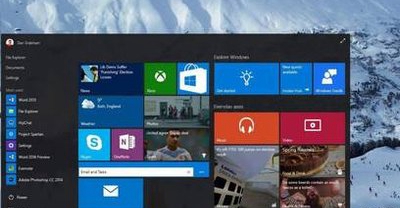
方法二:组合键
某些品牌的电脑配备了特定的电源按钮快捷键,例如F9、Fn+F5以及Ctrl+X等组合方式。
当你的电脑在省电模式下,只需按下这些特殊的键盘组合,即可完成操作,操作非常简单便利。
方法三:设置程序
有些更为高级电脑内置了专门的电源管理程序,你可以在这里找到并关闭有关节电模式的具体开启/关闭选项。
以上是电脑一开机就节电模式怎么办的详细内容。更多信息请关注PHP中文网其他相关文章!
声明:
本文转载于:somode.com。如有侵权,请联系admin@php.cn删除
上一篇:win10教育版怎么升级win11下一篇:win10教育版更新失败怎么办

